1、首先打开软件,新建一个幻灯片,在文件-新建创建也可以,这里打开软件直接单击创建也可以,有时候软件的界面不同,但是基本新建幻灯片是一样的。如图“”

2、建好幻灯片之后,找到菜单栏的“插入”选项,单击“插入”选项,在其子选项中找到形状选项,如图所示:

4、选择好之后,在空白的背景上单击鼠标左键不放,然后拉出星星的形状,大小自己控制,如图一个蓝色的星星图标:
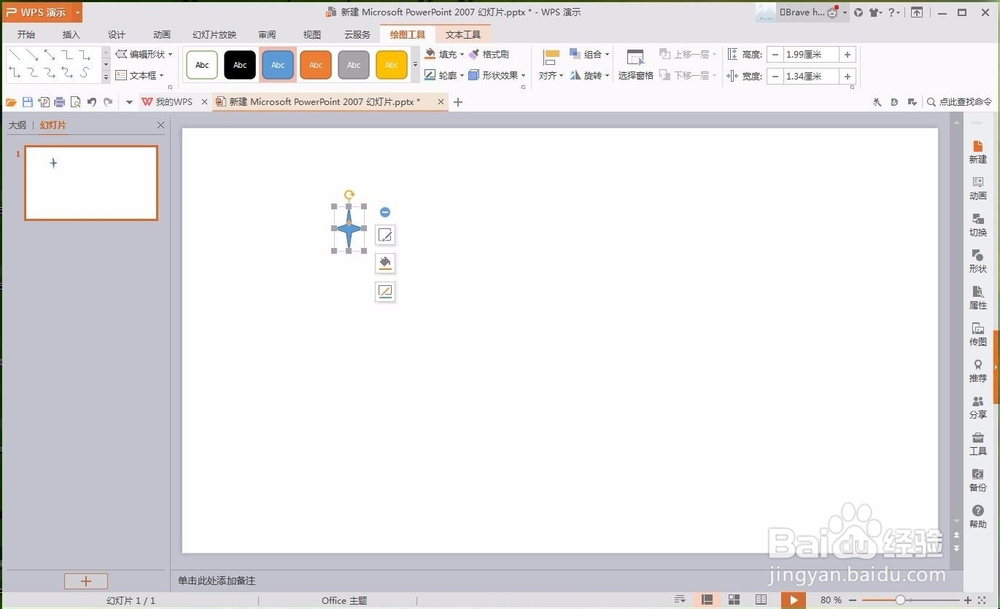


8、多复制几个星星,使得画面有一种满天星的感觉,然后我们设置一下背景为黑色,这样才能体现出夜光中星星的感觉,如图:


9、最后我们在做好幻灯片之后,播放一下幻灯片看下效果,如果有什么不满意的地方,在返回界面重新微调一下。

